Како онемогућити закључани екран у оперативном систему Виндовс 10
Од оперативног система Виндовс 8, Мицрософт је додао и функцију закључаног екрана у Виндовс поред екрана за пријаву на који уписујете лозинку. У оперативном систему Виндовс 10, закључани екран је додатни екран који се приказује са фенси позадином и неким корисним информацијама као што су сат и датум. Појављује се пре него што можете да изаберете кориснички налог за пријаву. Када закључате рачунар, поново ћете видети закључани екран. Виндовс 10 подразумевано преузима нове слике за закључани екран са интернета. Закључани екран не доноси никакву додатну функционалност и постоји само у забавне сврхе. Ако то не сматрате корисним, можете га онемогућити. У овом чланку ћемо видети како да онемогућите закључани екран у оперативном систему Виндовс 10.
Реклама
Ажурирање: У Виндовс 10 „Ажурирање годишњице“ верзије 1607, закључани екран не може се онемогућити користећи подешавање регистра поменуто у наставку. Ако користите Виндовс 10 „Ажурирање годишњице“ верзије 1607, погледајте следећи чланак:
Онемогућите закључани екран у Виндовс 10 Анниверсари Упдате верзије 1607
Као што је горе поменуто, у оперативном систему Виндовс 10 закључани екран може да преузме нове позадине слика са Интернета. Те слике можете пронаћи овде: Преузмите слике закључаног екрана за Виндовс 10.

До онемогућите закључани екран у оперативном систему Виндовс 10, урадите следеће:
- Отворите уређивач регистра.
- Идите на следећи кључ регистратора:
ХКЕИ_ЛОЦАЛ_МАЦХИНЕ\СОФТВАРЕ\Полициес\Мицрософт\Виндовс\Персонализатион
Савет: можете приступите било ком жељеном кључу регистра једним кликом.
Ако немате такав кључ, само га креирајте. - Тамо треба да креирате нову 32-битну ДВОРД вредност под називом НоЛоцкСцреен. Подесите га на 1 као што је приказано испод:

Можда ћете морати поново покрените Виндовс 10 да би промене ступиле на снагу.
Исто се може урадити преко уређивача групних политика. Ако више волите смернице групе него уређивање регистра, потребно је да урадите следеће:
- Притисните Победити + Р пречице заједно на тастатури да бисте отворили дијалог Покрени. Савет: погледајте пуна листа свих Виндовс пречица на тастатури са Вин тастерима. У пољу Рун откуцајте следеће:
гпедит.мсц

- Идите на следећи пут:
Конфигурација рачунара -> Административни шаблони -> Контролна табла -> Персонализација
- Омогућите смерницу групе под именом Немојте приказивати закључани екран:


Ти си готов. Закључани екран ће бити онемогућен. То можете проверити притиском на Победити + Л пречице заједно на тастатури.
Када је закључани екран омогућен, видећете га када је рачунар закључан:
Након следећих савета у овом чланку, одвешће вас директно до екрана за пријављивање:
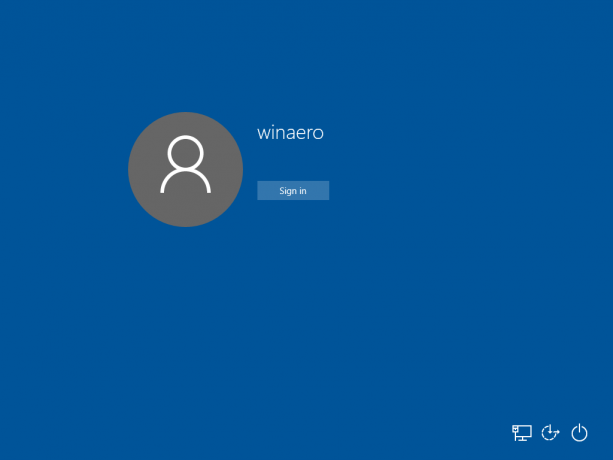
Исто се може урадити коришћењем Винаеро Твеакер. Идите на Покретање и пријављивање -> Онемогући закључани екран: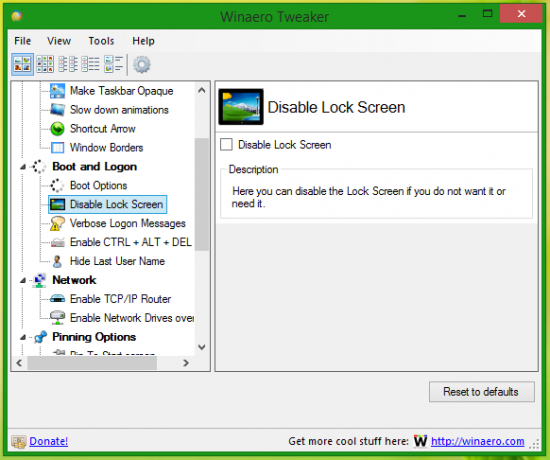
Користите ову опцију да бисте избегли уређивање регистра. Такође је доступан у оперативном систему Виндовс 8.
То је то.



